
El fabricante D-Link ha lanzado una nueva gama de routers compatibles con Wi-Fi Mesh, y también un nuevo repetidor D-Link DAP-1620 B1 que incorpora esta funcionalidad, por lo que podremos tener en nuestra casa lo mejor de los routers neutros de alto rendimiento, y lo mejor del Wi-Fi Mesh (el roaming Wi-Fi entre nodos sin corte en la conexión). Hoy en RedesZone os vamos a enseñar cómo configurar la red Wi-Fi Mesh entre el router D-Link DIR-1960 y el repetidor D-Link DAP-1620 B1.
Paso 1: Conectar todos los extensores DAP-1620 a la red
Para conectar los extensores DAP-1620 a nuestro router, tenemos dos opciones.
- Opción 1: Conectar uno o varios DAP-1620 a través de cable directamente a nuestro router o a un switch, por defecto, los DAP-1620 están configurados en modo AP, y no tendremos ningún problema al conectarlos vía cable a nuestro router.
- Opción 2: Conectar uno o varios DAP-1620 a través de Wi-Fi a nuestro router. En este caso lo más rápido y fácil es pulsar el botón WPS tanto del router como del repetidor, para que ambos equipos se sincronicen entre sí y estén dentro de la red local doméstica.
Una vez que estén conectados a la red local, ya podremos activar la funcionalidad Wi-fi Mesh y automáticamente los equipos importarán toda la configuración del router principal.
Paso 2: Activar la funcionalidad Wi-Fi Mesh
La configuración de la red Wi-Fi Mesh es realmente fácil y rápida, tan solo tendremos que meternos en la web de configuración de nuestro router, ya sea con la IP http://192.168.0.1 (IP predeterminada), o haciendo uso del dominio http://dlinkrouter.local que también nos llevará a la administración vía web del firmware.
Una vez que hayamos entrado en la administración del firmware, debemos irnos a la sección «Configuración / Inalámbrico«. Una vez dentro de este menú, debemos activar el estado de la sección de «Wi-Fi Mesh» y pinchar en «Guardar«.
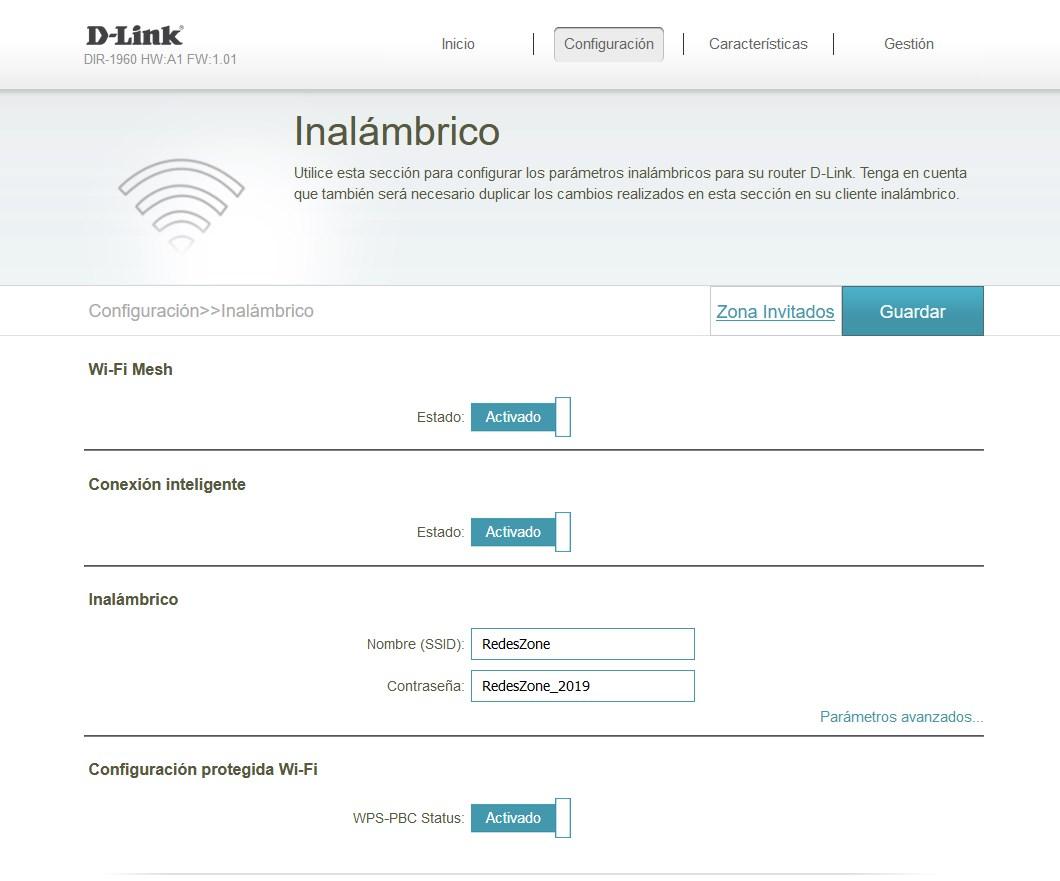
Después de esperar unos 30 segundos aproximadamente, volverá al mismo menú de configuración, y ya tendremos activada la funcionalidad de Wi-Fi Mesh en nuestro router, y en los dispositivos que se conecten.
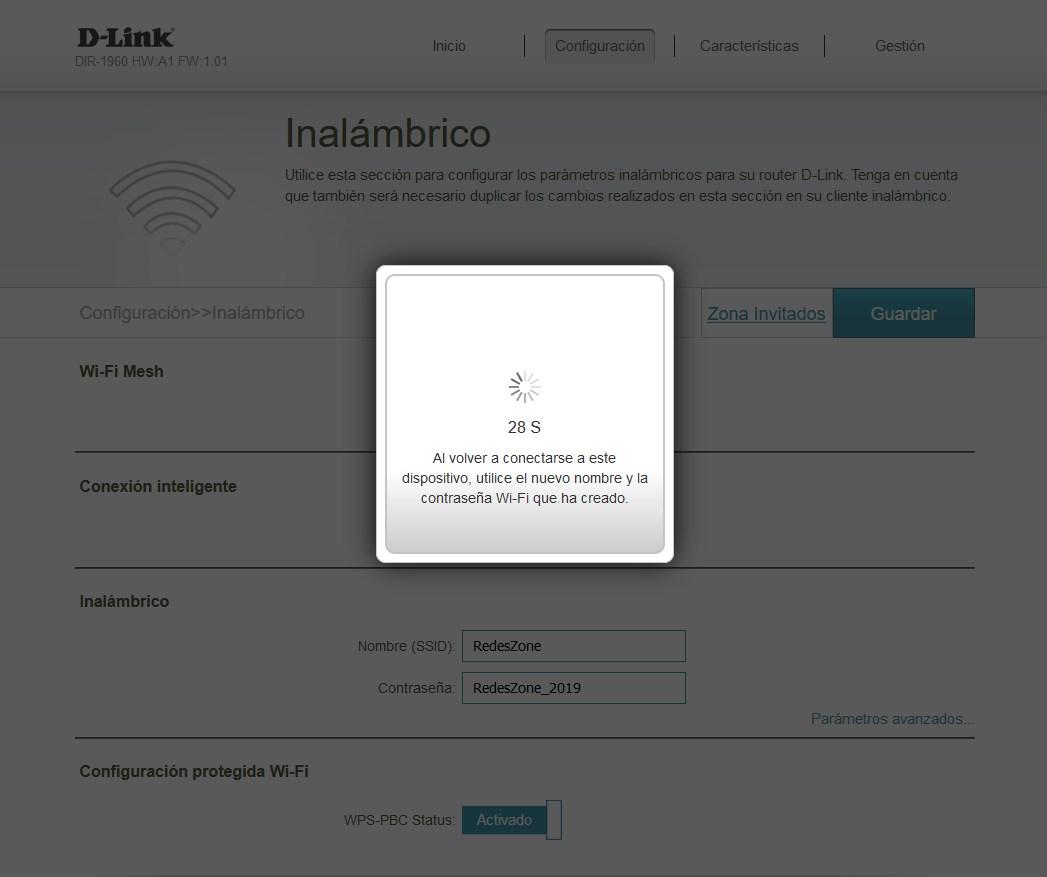
Tal y como podéis ver en la siguiente imagen, ahora en el menú de «Inicio» tendremos un nuevo icono llamado «Extensores». Aquí es donde aparecerán los extensores con la funcionalidad Wi-Fi Mesh que tengamos en nuestro hogar. Si tenemos un repetidor Wi-Fi «normal», simplemente nos aparecerá en clientes conectados.
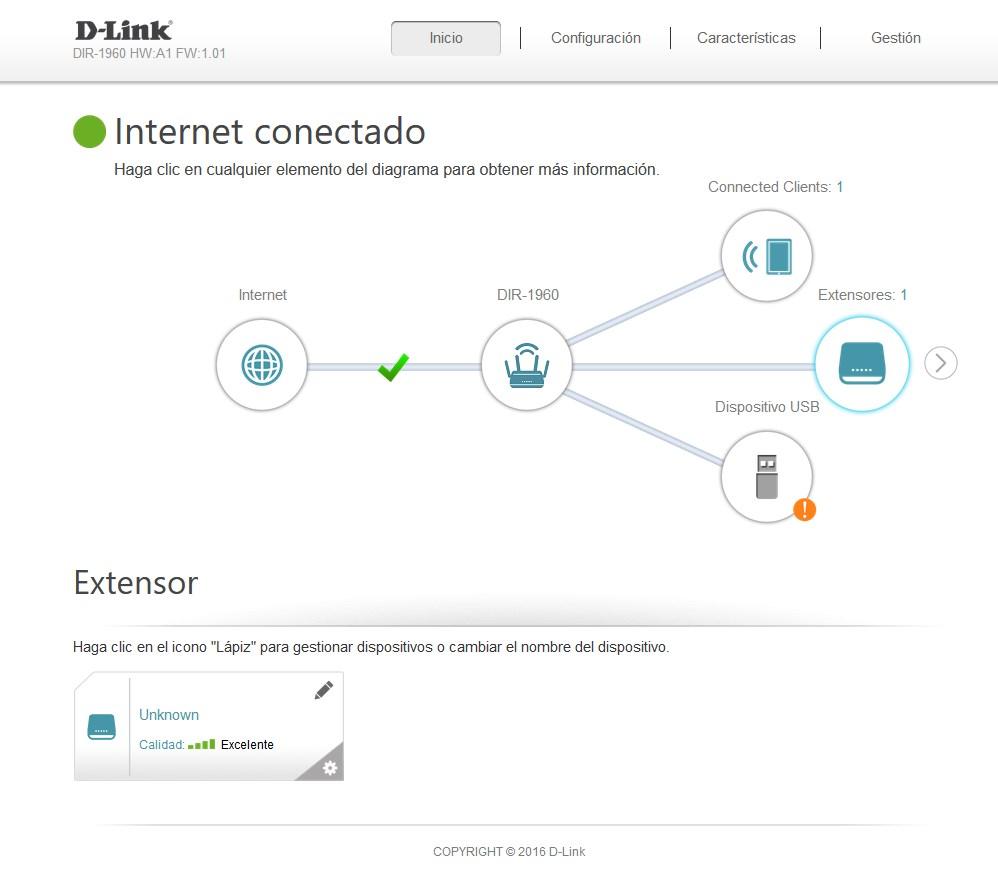
El extensor o los extensores que hayamos dado de alta (ya sea vía cable o vía Wi-Fi) los podemos nombrar, de esta forma, estarán perfectamente identificados en la red local doméstica.
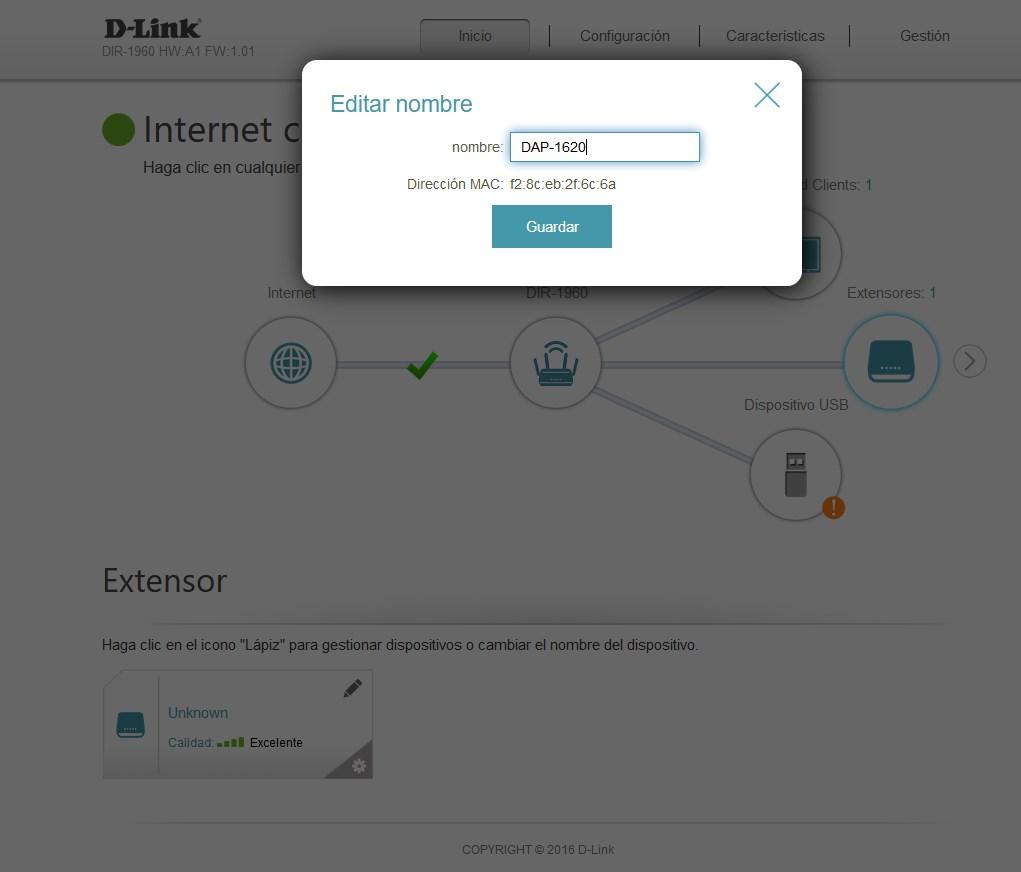
El firmware del fabricante D-Link nos permite reiniciar el dispositivo «extensor», y también «eliminarlo» de la red. Si decidimos eliminarlo, el propio repetidor Wi-Fi volverá a los valores de fábrica automáticamente.
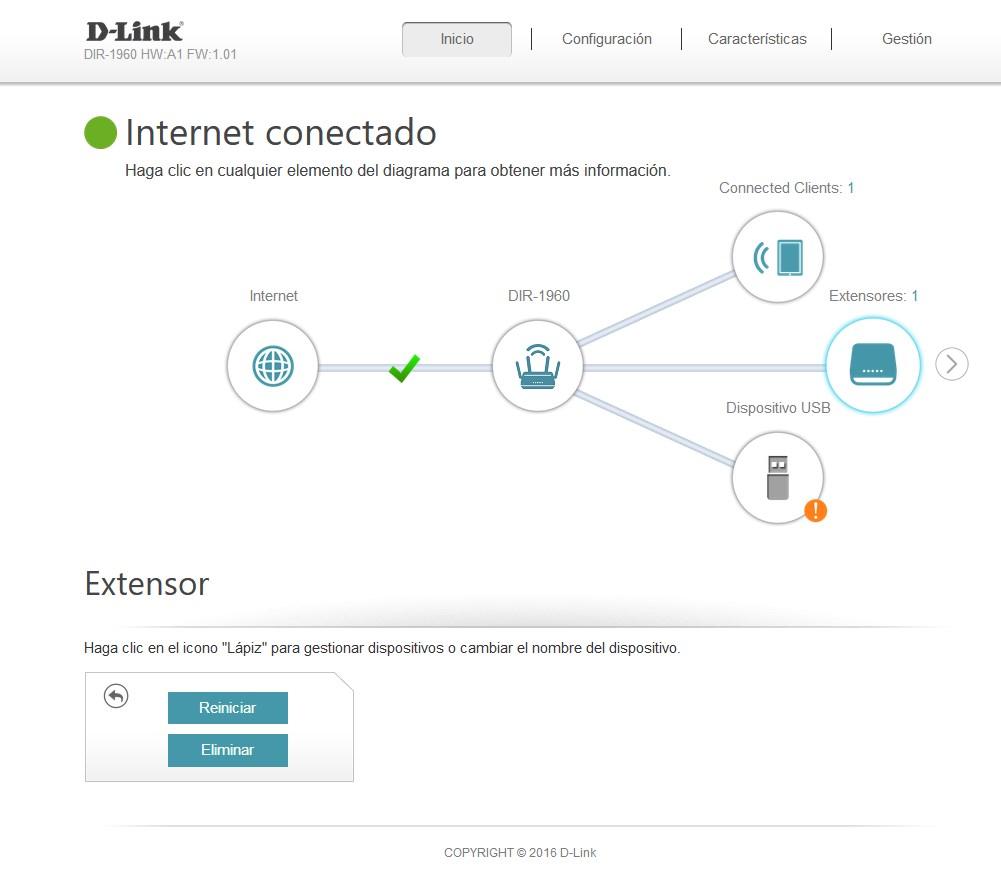
Si pulsamos sobre la flecha «>» en la sección de «Extensores», podremos pasar a ver todos los dispositivos de la red de malla que tenemos actualmente dados de alta. En nuestro caso, tenemos un router router D-Link DIR-1960 y el repetidor D-Link DAP-1620 B1.
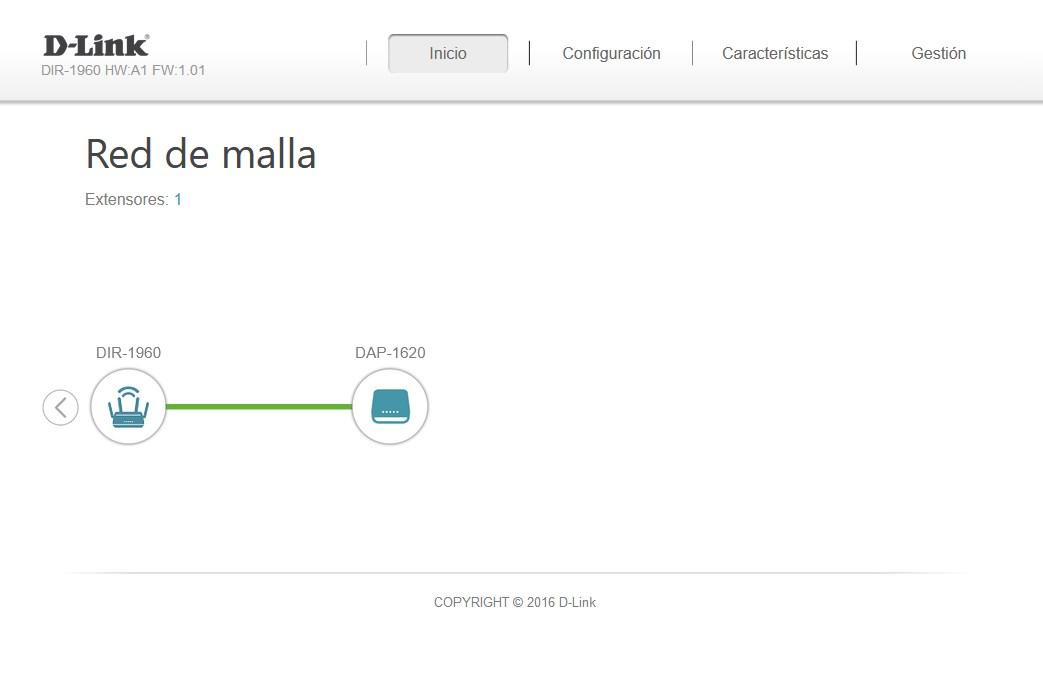
¿Cómo comprobar que está correctamente funcionando el Wi-Fi Mesh en los extensores?
Para saber que los extensores están funcionando correctamente con Wi-Fi Mesh, si intentamos acceder a la web de administración del firmware a través de la IP privada que han obtenido del servidor DHCP, nos mostrará un menú sin opciones de configuración, donde solamente tendremos la posibilidad de ver el firmware actual, comprobar si hay un nuevo firmware, y actualizar el firmware manualmente.
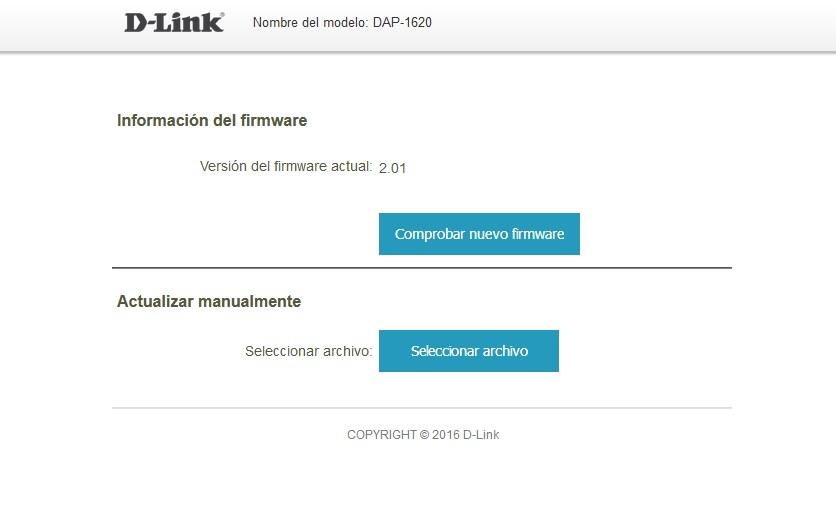
¿Qué debo hacer si quiero añadir más extensores a la red Wi-Fi Mesh?
Si primero has añadido un extensor a la red Wi-Fi Mesh, y dentro de un tiempo quieres añadir otro más, es tan simple como conectar el repetidor Wi-Fi vía cable al router y esperar aproximadamente unos 2 minutos. El router detectará automáticamente que hemos conectado un extensor que soporta Wi-Fi Mesh, y el repetidor importará todos los ajustes del router principal. Una vez que lo haya detectado, podremos desconectar el cable y empezará a extender la señal vía Wi-Fi. Otra opción que tienes es la de pulsar el botón WPS del router y del repetidor, para que se enlacen directamente vía Wi-Fi y se sincronicen entre ellos.
Tal y como habéis visto, configurar la red Wi-Fi Mesh en un router D-Link y en un extensor compatible es realmente fácil y rápido. Lo único que debes tener en cuenta es activar esta funcionalidad en la sección de «Configuración / Inalámbrico».
Este router se encuentra actualmente a un precio entorno a los 125 euros, un precio muy bueno si tenemos en cuenta el rendimiento real que hemos conseguido, y las posibilidades de su firmware de configuración.
Podéis visitar nuestro completo análisis del D-Link DIR-1960 EXO AC1900 Smart Mesh, un router que nos permitirá crear una red Wi-Fi Mesh fácilmente con los extensores del fabricante compatibles:
El repetidor Wi-Fi se encuentra a un precio entorno a los 40 euros, un precio muy competitivo ya que dispone de Wi-Fi Mesh.
A continuación, podéis acceder al análisis completo de este repetidor Wi-Fi D-Link DAP-1620 B1:
Os recomendamos acceder a nuestra sección del fabricante D-Link, donde encontraréis todos los análisis publicados hasta el momento, así como manuales de configuración paso a paso.
